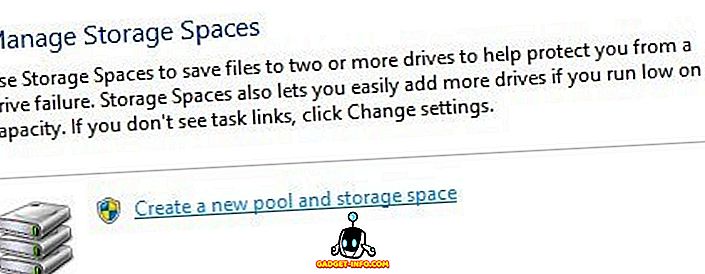A webhelyem villámgyorsan töltődik az otthoni számítógépemen, de valószínűleg azért, mert a Verizon FIOS-t 100/100 internetes tervvel látom el. Még akkor is, ha megpróbálom használni a mobiltelefonomat, a webhely még mindig rendkívül gyors, mert négy-öt bármás 4G LTE sebességgel rendelkezem.
Sajnos, amikor megnézem a Google Analytics webhelyem betöltési idejét, ez nem az 1 vagy 2 másodpercig tart, amíg az oldal nekem betöltődik, de lényegesen magasabb értékek, mint 5 vagy 7 vagy 10 másodperc! Nyilvánvaló, hogy nagyon kevés ember böngész a webhelyemen egy ultra-nagy sebességű szélessávú kapcsolat segítségével.
Mivel nem kaptam világos képet a webhelyem tényleges betöltési idejéről, azt akartam szimulálni egy lassú kapcsolatot a számítógépemen, hogy megnézhessem, milyen összetevők vették a legtöbb időt a betöltésre. Ha online nézel, rengeteg webhelyet találhat, amelyek proxyt és más képzeletbeli hibakeresési eszközöket javasolnak, amelyek egy része fizetést igényel.
Mindazonáltal megoldást találunk erre a problémára, amely teljesen ingyenes és sokkal könnyebb használni. Ha már telepítette a Google Chrome-ot a számítógépére, akkor már mindent meg kell adnia a lassabb hálózati kapcsolat szimulálásához.
Ebben a cikkben megmutatom, hogyan használhatja a Chrome-ot a hálózati kapcsolat fojtására a kívánt sebességgel.
Simulálja a lassú kapcsolatot a Chrome használatával
Menjen előre, és telepítse a Chrome-ot, ha még nincs telepítve a rendszeren. Miután megtörtént, nyisson meg egy új lapot, majd nyomja meg a CTRL + SHIFT + I gombot a fejlesztői eszközök ablakának megnyitásához, vagy kattintson a hamburger ikonra, majd a További eszközökre, majd a Fejlesztői eszközökre .

Ezzel megjelenik a Fejlesztői eszközök ablak, amely valószínűleg a képernyő jobb oldalán lesz dokkolva. Inkább dokkolva van a képernyő alján, mivel több adatot láthat. Ehhez kattintson a három függőleges pontra, majd kattintson a középső dokkolóhelyre.

Most menjen előre, és kattintson a Hálózat fülre. A jobb oldalon látható egy No Throttling nevű címke.

Ha rákattint, akkor egy előre beállított sebességű legördülő listát kap, amellyel a lassú kapcsolatot szimulálhatja.

A választható lehetőségek a Offline-tól a WiFi-ig terjednek, és a számok késleltetés, letöltés, feltöltés . A leglassabb a GPRS, a Regular 2G, majd a Good 2G, majd a Normál 3G, a Good 3G, a 4G, a DSL és a WiFi. Válasszon egyet az opciók közül, majd töltse be újra az oldalt, vagy írjon be egy másik URL-címet a címsorba. Csak győződjön meg róla, hogy ugyanabban a lapon van, ahol a fejlesztői eszközöket megjeleníti. A fojtószelep csak akkor működik, ha engedélyezte a lapot.
Ha saját saját értékeit szeretné használni, kattintson a Hozzáadás gombra az Egyéni alatt. Új profil hozzáadásához kattintson az Egyéni profil hozzáadása gombra.

A GPRS használatakor a www.google.com 16 másodpercet töltött be! Összességében ez egy nagyszerű eszköz, amely éppen a Chrome-ba épül, és amelyet a webhely betöltési idejének tesztelésére használhat a lassabb kapcsolatoknál. Ha bármilyen kérdése van, ne habozzon megjegyzést tenni. Élvez!